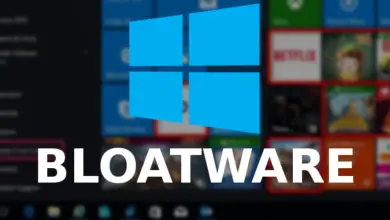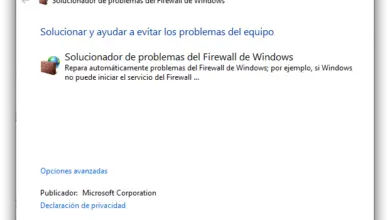Personnalisez les boutons supplémentaires de votre souris Gamer avec cette application
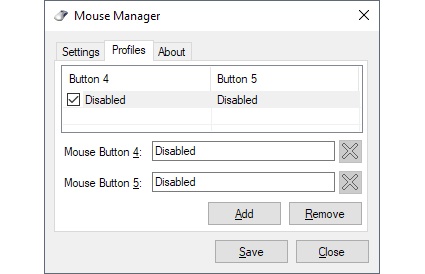
Dans ces lignes, nous allons parler de Mouse Manager , un programme gratuit pour ordinateurs basé sur Microsoft Windows qui nous offre un contrôle total sur la fonctionnalité des boutons supplémentaires de la souris, c’est-à-dire sur les quatrième et cinquième, si vous les avez .
C’est quelque chose de très utilisé par les joueurs sur PC , qui au fil des années, de plus en plus nombreux et passent de plus en plus de temps devant leurs ordinateurs . Pour commencer, nous dirons qu’une bonne partie des souris d’ordinateur ont plus de trois boutons, bien que nous puissions toujours acheter une souris avec seulement deux ou trois boutons, même si en même temps nous avons également la possibilité d’acheter des souris avec cinq ou plus de boutons, entre autres, des designs, des appareils largement utilisés par les joueurs de ces plateformes .
L’utilité principale de celles-ci, nous parlons de souris qui ont de nombreux boutons , est que les utilisateurs peuvent attribuer toutes sortes d’ actions à ces boutons supplémentaires , par exemple dans un jeu, ce qui est très utile dans de nombreux cas. Normalement, les boutons quatre et cinq sont appelés côté ou pouce.
Dire que Windows attribue par défaut la navigation en avant et en arrière à ces boutons supplémentaires , tout cela pour que nous puissions les utiliser dans les navigateurs Web et autres programmes similaires. Cependant, il n’existe pas de moyen simple de pouvoir attribuer d’autres fonctions à ces boutons de la souris, car Windows n’inclut pas d’outil spécifique pour ces tâches afin d’attribuer différentes fonctions à l’ appareil .
Certains fabricants incluent leur propre logiciel qui peut être utilisé à cet effet, bien que dans ce cas nous parlerons d’un logiciel généraliste pour ces tâches, téléchargez Mouse Manager , un programme tiers gratuit pour personnaliser l’utilisation ou désactiver les quatrième et cinquième boutons de la souris sous Windows.
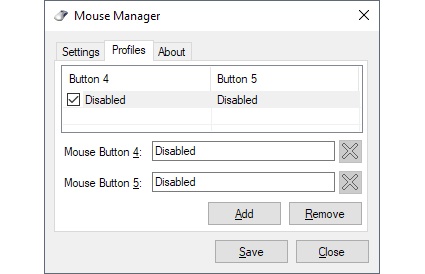
Personnalisez les boutons supplémentaires de la souris pour jouer
Il a une interface très simple, car il n’en a plus pour passer dans l’ onglet des profils et cliquer sur le bouton Ajouter pour créer un nouveau profil pour la souris connectée. Il est à noter qu’il s’agit d’une application qui limite le contrôle aux boutons 4 et 5, boutons que l’on peut désactiver en cliquant sur l’ icône à côté de chacun d’eux sur la page des paramètres du profil.
En même temps, nous pouvons également attribuer une touche ou une séquence de celles-ci que nous voulons attribuer au bouton. Il peut être utilisé pour exécuter une série de touches en succession rapide ou pour écrire quelque chose à l’ écran .
Nous pouvons également créer plusieurs profils et basculer entre eux à partir de l’icône qui est créée dans la barre d’état système de l’ application elle – même , ce qui sera également d’une grande aide dans ces tâches .